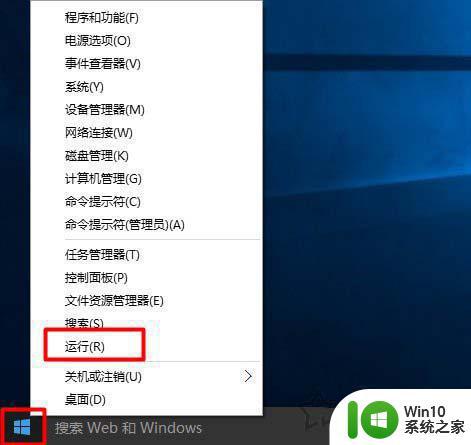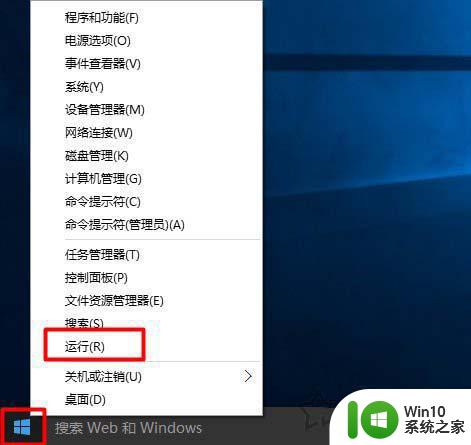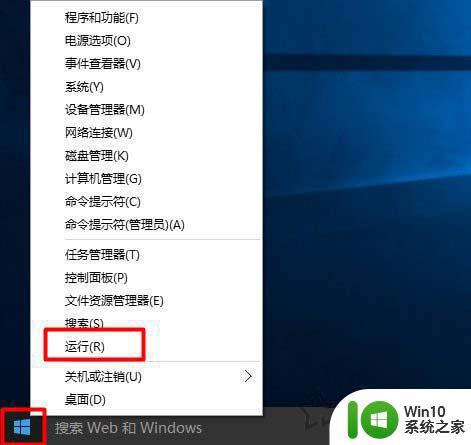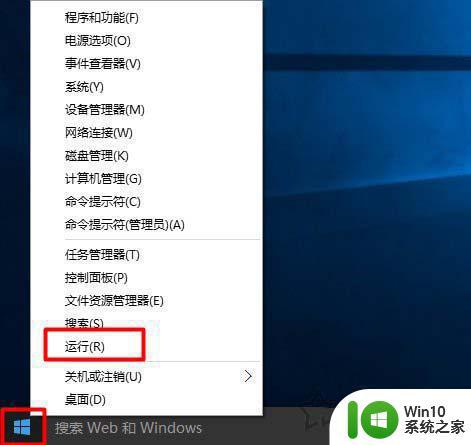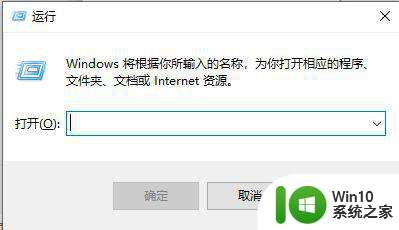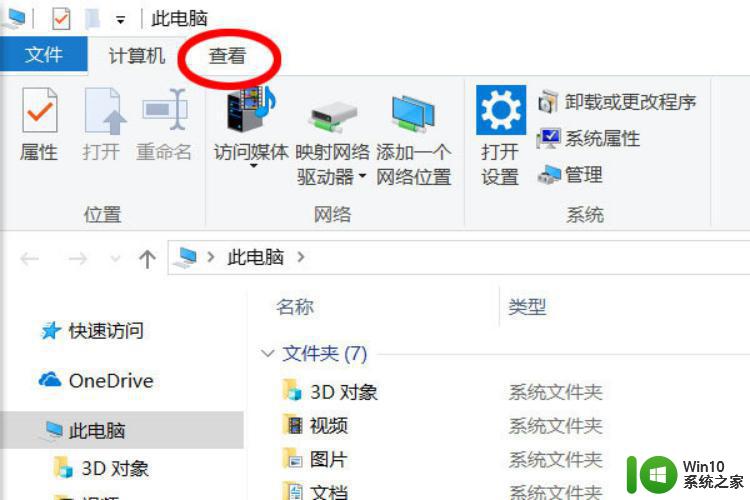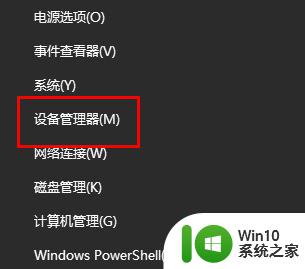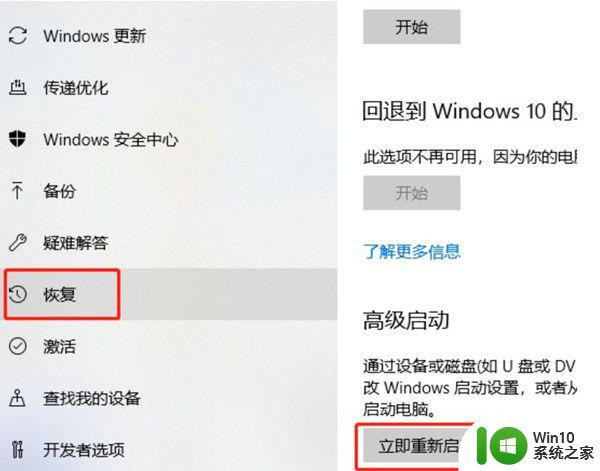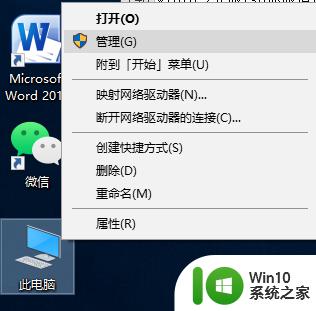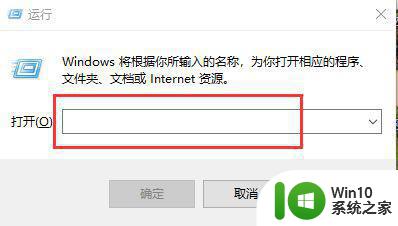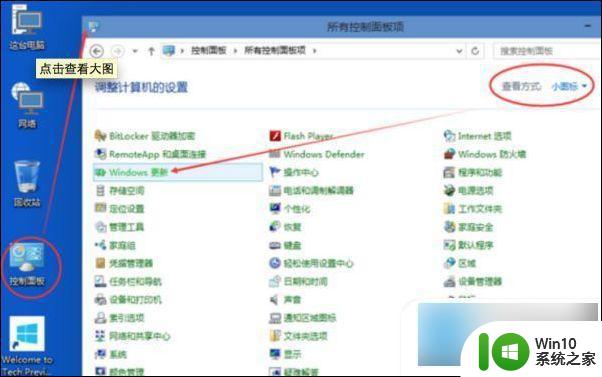英伟达显卡驱动与win10版本不兼容怎么解决 英伟达显卡驱动与win10版本不兼容解决方法
英伟达显卡是许多电脑玩家和专业人士首选的显卡品牌之一,然而在使用过程中,有时候会遇到英伟达显卡驱动与win10版本不兼容的问题,这种情况下,用户可能会遇到显卡无法正常工作、显示画面模糊等情况。如何解决英伟达显卡驱动与win10版本不兼容的问题呢?接下来我们将为大家介绍一些解决方法。
具体方法:
此NVIDIA驱动程序与此Windows版本不兼容原因:
我们在安装20系新显卡的时候,如果出现“NVIDIA安装程序无法继续,此NVIDIA驱动程序与此Windows版本不兼容”的提示,那么说明是Windows10系统版本老了,20系显卡需要Windows10 1803版本或者以上版本才可以安装显卡驱动,脚本之家小编亲测。
此NVIDIA驱动程序与此Windows版本不兼容解决方法:
1、升级Windows10版本
2、重新安装1803或者以上版本的Windows10系统
如何查看windows10版本?
1、首先我们右键点击Win10系统左下角的“开始”按钮,找到“运行”并点击打开,如下图所示。
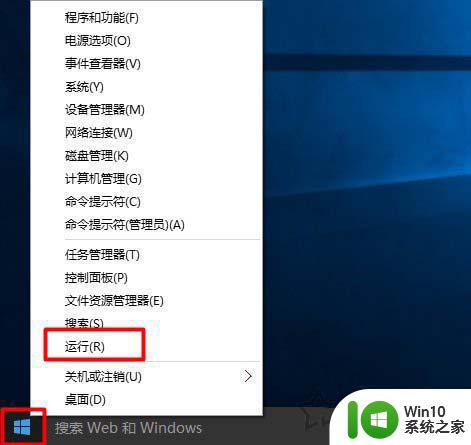
2、在“运行”框中输入命令:“winver”,点击“确定”,如下图所示:
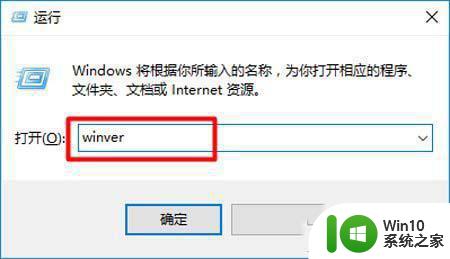
3、这时会弹出一个提示框,我们即可查看到Windows10系统的内部版本号了,如下图所示。
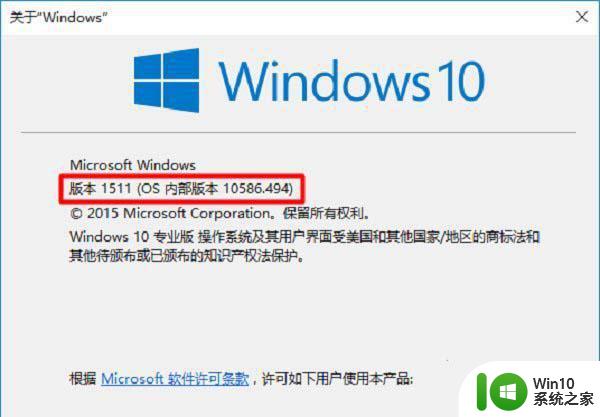
如何更新Windows10系统版本呢?
1、首先我们点击桌面左下角的“开始菜单”按钮,点击“设置”齿轮的图标,进入Windows设置界面中,如下图所示。
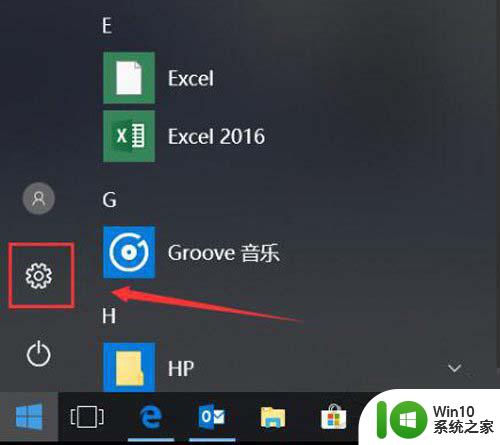
2、在Windows设置界面中,我们点击“更新和安全”选项,如下图所示。
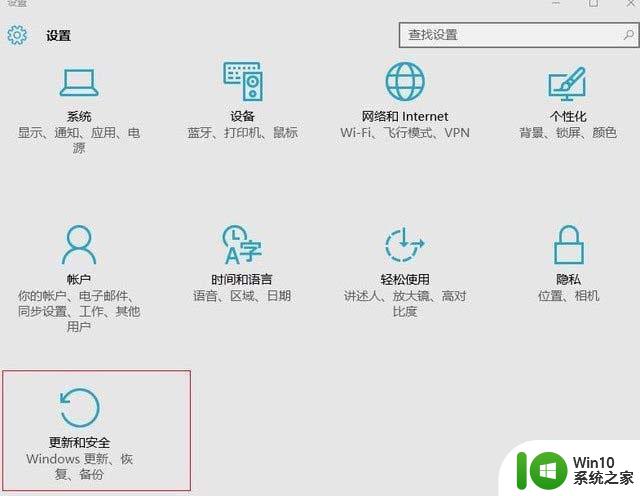
3、电脑在联网的状态下,点击“检查windows更新”,接着Windows10系统会自动下载更新新版本补丁,直到下载更新并自动安装即可,更新可能需要等待片刻,请耐心等待。
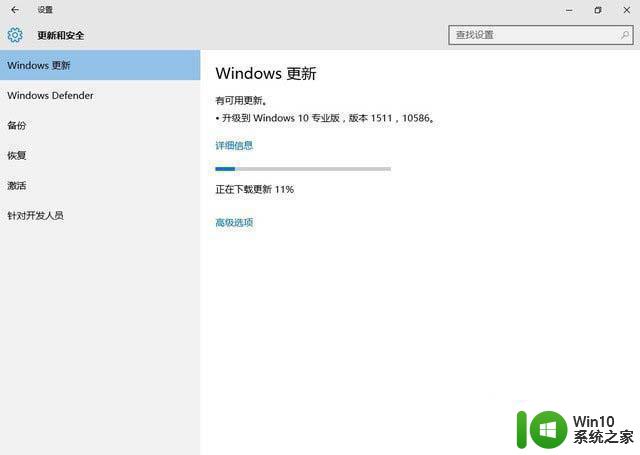
4、等待Windows版本更新好,我们再次安装显卡驱动就可以顺利安装成功了。
以上就是英伟达显卡驱动与win10版本不兼容怎么解决的全部内容,有遇到相同问题的用户可参考本文中介绍的步骤来进行修复,希望能够对大家有所帮助。